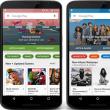Secțiuni de site
Alegerea editorului:
- Testarea procesorului pentru supraîncălzire
- Ce sunt serviciile publice Yesia
- Poziția capetelor pe antenă
- Cum să descărcați și să configurați un asistent inteligent pentru un dispozitiv Android
- Opțiuni „Peste tot acasă” și „Peste tot acasă, Rusia” MTS - descriere, cost, cum să vă conectați
- Cum să recuperați sau să resetați o parolă de utilizator Windows
- Cum să eliminați complet Programul Avast pentru a elimina Avast
- Aplicație mobilă Aliexpress
- Dispunerea tastaturii QWERTY și AZERTY Versiuni speciale ale tastaturii Dvorak
- Insula Sao Vicente Insula Sao Vicente
Publicitate
| Este posibil să setați o parolă WhatsApp? Cum să setați o parolă pe WhatsApp: o modalitate ușoară |
|
WhatsApp este foarte popular și este instalat pe aproape orice dispozitiv care îl poate suporta. Dar se întâmplă ca telefonul să fie lăsat nesupravegheat și informațiile personale devin disponibile altora. Pentru a evita astfel de situații, utilizatorii programului se întreabă cum să protejeze cu parolă accesul la WhatsApp. Cum se stabilesc o parolă pentru WhatsApp?Trebuie clarificat faptul că programul în sine nu are o funcție de setare a parolei. Una dintre opțiunile pentru protejarea corespondenței personale a utilizatorilor este descărcarea programe suplimentare, permițându-vă să protejați prin parolă accesul la WhatsApp. A doua modalitate este de a bloca dispozitivul în sine. În acest fel, oamenii din jurul tău nu numai că nu vor putea accesa programul, dar nici nu vor putea obține deloc date de pe dispozitiv. A treia modalitate de a proteja datele împotriva accesului neautorizat este activarea autentificării cu doi factori. La conectarea la WhatsApp, pentru a confirma datele, programul solicită un cod PIN special din 6 cifre creat de utilizator atunci când verificarea în doi pași a fost activată. Pentru a activa autentificarea în doi factori în WhatsApp, trebuie să accesați setările din secțiunea de gestionare a contului, selectați verificarea în doi pași și faceți clic pe „activare”. Prin activarea acestei funcții, programul va începe să solicite o parolă de fiecare dată când confirmați un număr pe WhatsApp.
Proprietarii de dispozitive de pe platforma iPhone pot descărca utilități suplimentare pentru a proteja programul în aplicația AppStore. Cel mai mult program celebru pentru iPhone – AppLock. Poate bloca accesul la WhatsApp și vă permite să setați parole sau să blocați anumite acțiuni ale dispozitivului. Când lucrați împreună cu GPS, utilitarul va bloca funcționarea dispozitivului într-o anumită locație de pe hartă. Limitarea aplicației: versiune sistem de operare trebuie să fie iOS 7 sau o versiune ulterioară. După descărcarea și instalarea aplicației, trebuie să adăugați WhatsApp la ea și să setați un cod secret. După aceasta, de fiecare dată când porniți programul, acesta va solicita să introduceți o parolă pentru confirmare.
Pentru sistem mobil Android, GooglePlay oferă multe utilități suplimentare diferite, atât gratuite, cât și comerciale, care vor face posibilă setarea unei parole programele necesare. O astfel de aplicație se numește Lock Free. Acest utilitar permite utilizatorului să selecteze și să blocheze accesul la toate aplicațiile, inclusiv WhatsApp. Al doilea program pentru protecția prin parolă WhatsApp se numește Smart AppLock. Acest utilitar poate bloca accesul la WhatsApp, dosare individuale sau întregul dispozitiv. Când este instalat, blocarea vă va cere să introduceți și să confirmați un cod PIN din șase cifre, care va deveni parola. După aceasta, trebuie doar să adăugați aplicații care necesită blocare, iar când lansați aceste programe, Smart AppLock vă va cere să introduceți o parolă. Cum să-ți recuperezi parola WhatsApp?Dacă setați o parolă WhatsApp folosind programe suplimentare, atunci pentru a restabili accesul la aplicație dacă vă pierdeți codul PIN, puteți pur și simplu să dezinstalați utilitarul. În acest caz, toate programele care au fost protejate prin parolă prin intermediul aplicației se vor deschide din nou fără acțiuni suplimentare. Când WhatsApp este protejat prin parolă folosind autentificarea cu doi factori, puteți recupera PIN-ul folosind e-mail, furnizat la conectarea cecului. Dacă utilizatorul nu furnizează un e-mail, el nu va putea verifica numărul în termen de șapte zile de la ultima utilizare a aplicației. După o săptămână, programul va deveni din nou accesibil fără a introduce o parolă, dar toate mesajele agățate în starea de așteptare vor fi șterse. Un cont care nu este confirmat în decurs de 30 de zile va fi șters complet și va trebui creat din nou la conectare. Blocarea prin parolă a oricărei aplicații este una dintre cele moduri eficiente crește nivelul de confidențialitate al utilizatorului care are încredere în software-ul cu informațiile sale. Articolul va descrie tehnici și mijloace de instalare a protecției împotriva privirilor indiscrete, aplicabile la WhatsApp messenger pe dispozitiv Android, iPhone și PC Windows. Abordările procedurii de setare a unei parole de blocare pentru deschiderea diferitelor versiuni (pentru Android, iOS și Windows) ale aplicației de mesagerie diferă semnificativ, astfel încât proprietarii dispozitivelor corespunzătoare ar trebui să se refere doar la acele instrucțiuni care sunt fezabile în mediul software pe care îl folosesc. . AndroidPrintre altele, proprietarii de modern smartphone-uri Xiaomi, Redmi, Huawei, Honor, Meizu, Asus și altele care funcționează sub shell-urile Android corespunzătoare MIUI, EMUI, FlymeOS, ZEN UI etc. Se recomandă să acordați atenție categoriei de instrumente integrate în software-ul de sistem al dispozitivelor lor „Protecția aplicației”. Utilizarea acestui set de instrumente în general este descrisă în articolul disponibil la următorul link.
iOS
Verificare în doi pași Pentru a crește nivelul de securitate atunci când lucrați în WhatsApp, puteți activa suplimentar opțiunea de a solicita un cod PIN de fiecare dată când confirmați identificatorul (numărul de telefon) care servește ca logare în messenger.  Metoda 2: Durata ecranului (iOS 12 și mai sus)Dacă dintr-un motiv oarecare WhatsApp este blocat folosind „Touch ID” sau „Face ID” nu este potrivit, puteți restricționa accesul la messenger folosind funcționalitatea modul software „Timpul ecranului”, care a apărut pentru prima dată pe iPhone odată cu lansarea iOS 12.
Metoda 3: Software terță partePe lângă opțiunile propuse mai sus, pentru a rezolva problema din titlul articolului, utilizatorii iOS se pot referi la software specializat, creat de dezvoltatori terți. Rețineți că, în ciuda abundenței de oferte la Apple App Store, nu am putut găsi instrumente gratuite și totuși eficiente cu funcționalitatea specificată pentru a obține rezultatul de care aveam nevoie. În continuare, vom demonstra cât de mediocru este eficient și în același timp aplicatii platite cu funcția de setare a unei parole pe WhatsApp, iar ca exemplu folosim Manager de blocare a parolelor sociale de la dezvoltator Khadija Burhanpur.
Securitatea datelor personale stocate pe un dispozitiv mobil este destul de importantă. Adesea, diverse aplicații au o funcție de blocare. Acum vom vorbi despre cum să setați o parolă pe WhatsApp pentru a vă ascunde corespondența priviri indiscrete. Configurarea protecției pentru mesagerSetarea unei combinații secrete pentru a accesa datele WhatsApp nu este furnizată în cadrul aplicației în sine. În consecință, va trebui implementat prin mijloace terțe. Dar este destul de simplu atât pentru iPhone, cât și pentru dispozitivele mobile Android. Metoda 1: AndroidProprietarii de gadgeturi cu sistem de operare Android ar trebui să acorde atenție Lock Free. Acesta este rapid și utilitate gratuită, care poate fi găsit pe Google Play. Acesta va oferi protecție fiabilă pentru corespondența personală din mesager. Dimensiunea sa este de 260 KB, deci nu afectează performanța și viteza dispozitivului. Problema modului de a seta o parolă pentru WhatsApp pe Android utilizând Lock Free (acum „Protecția aplicației”) este rezolvată după cum urmează: Utilitarul vă permite să configurați timpul după care va fi necesar să introduceți codul atunci când WhatsApp rulează în fundal. Acum, când porniți messengerul, va trebui să introduceți o parolă. Printre avantajele Lock Free se numără:
Lock Free nu este singura aplicație de acest fel și este prezentată doar în scopuri educaționale. Alegeți o aplicație pe care să o instalați pe aplicațiile de parolă care vă plac cel mai mult și care vi se potrivește cel mai bine, deoarece există o mulțime din care să alegeți. Metoda 2: iPhonePosesorii de iPhone sunt încurajați să profite de utilitățile suplimentare disponibile în AppStore. De exemplu, Milioane de utilizatori WhatsApp sunt interesați de cum să maximizeze securitatea corespondenței prin chat, a fotografiilor și a imaginilor din messenger de la privirile indiscrete. Există metode standard și utilități terțe care vă permit să ascundeți datele messenger de la persoane curioși. Citiți mai departe pentru a afla cum să resetați parola WhatsApp atât pe telefoanele Android, cât și pe cele iOS. Cum să setați o parolă pe WhatsAppDeoarece WhatsApp nu oferă o funcție de setare a parolei, proprietarilor de smartphone-uri li se recomandă să folosească programe speciale sau metode standard pentru blocarea dispozitivului.
Setați o parolă pentru WhatsApp pe AndroidInstalarea unei criptări pe dispozitivul mobil în sine va asigura securitatea datelor personale pe WhatsApp, în alte aplicații, precum și a informațiilor sensibile de pe telefon. Dezavantajul blocării dispozitiv mobil este că de fiecare dată când îl utilizați și îl deblocați necesită introducere cod secret. Acest lucru este extrem de incomod și necesită mult timp. În continuare, să ne uităm la metodele de setare a unei parole care sunt furnizate în dispozitivele moderne Android. Există mai multe opțiuni de deblocare:
Pentru a utiliza oricare dintre metodele de autentificare, trebuie să parcurgeți următorii pași:
Când alegeți oricare dintre metodele de blocare, va trebui să vă amintiți sau să notați codul pe care l-ați creat. În caz contrar, vor exista mari dificultăți în deblocarea ecranului. Cum să setați o parolă pentru WhatsApp pe iPhonePentru a seta o parolă pentru o aplicație pe iPhone, utilizatorul poate folosi setările dispozitivului. Va trebui să faceți următoarele:
Utilitare de parolăDatorită evoluțiilor specialiștilor terți, puteți seta o parolă pentru utilizarea WhatsApp program special. Cele mai frecvente sunt:
Milioane de proprietari de dispozitive mobile din diferite părți ale lumii folosesc Aplicația WhatsApp ca modalitate convenabilă de comunicare. Adesea, un smartphone conține informații personale importante care trebuie protejate. Este puțin probabil ca proprietarului telefonului să-i placă dezvăluirea informațiilor sale private de către alte persoane. În acest articol, vom lua în considerare sarcina de a seta o parolă pentru WhatsApp. Funcționalitatea messengerului nu prevede această posibilitate. De asemenea, dezvoltatorii de dispozitive mobile nu au implementat o astfel de protecție. Dar este necesar să închideți aplicația de la privirile indiscrete. Astăzi vom vorbi despre ce trebuie făcut pentru asta. Vom lua în considerare, de asemenea, opțiunea de a seta o parolă pentru VK pe telefon. Posesorii de smartphone-uri cu experiență nu văd o problemă în instalarea protecției. Dar pentru începători, economisirea informații confidențialeîn afara accesului public este o sarcină dificilă. Instalăm protecție pe AndroidExistă mai multe opțiuni pentru a vă proteja datele personale. În magazin Google Play Există mai multe aplicații pe care le puteți descărca pe smartphone. Următoarele programe există pe piață: Smart AppLock, Folder Lock, Whats Messenger, Lock for WhatsApp. Mai întâi trebuie să vă conectați la Google Play Market. În bara de căutare, introduceți numele aplicației. Lângă utilitar, faceți clic pe opțiunea de descărcare. Faceți clic pe butonul „Deschidere” după încărcarea programului.   Apoi instalați protecția așa cum se arată în imaginea de jos. Alegem și un mesager. Ultimul pas este alegerea unei parole.    Când setați un cod de securitate pe smartphone, puteți bloca accesul la dispozitiv și WhatsApp în același timp. Să caute aplicatia dorita pentru Android, puteți căuta „WhatsApp Lock” sau „Chat Lock”. Apoi, instalați și lansați programul. Apoi introduceți parola pentru chat și confirmați. La deblocarea unui dispozitiv mobil, introducem și parola. Accesul poate fi limitat nu numai la programul WhatsApp. Puteți proteja cu parolă orice aplicație selectată. 
Protejarea spațiului personal - Smart AppLockProgramul vă permite să ascundeți orice: fișiere, aplicații, corespondență, conversații sau blocați complet dispozitivul. Conținutul messengerului poate fi ascuns parțial sau complet. Folosind utilitarul, puteți bloca de la distanță prin mesaj SMS. Accesul poate fi deschis prin geolocalizare sau la o oră stabilită. O funcție foarte importantă care poate surprinde sub forma unei fotografii o persoană care a încercat să deschidă aplicația.  Faptul de blocare poate fi ascuns de sistem. În acest caz, după configurare, informațiile false de eroare vor apărea atunci când un străin încearcă să pătrundă.  Pentru recuperare parola uitată Există o procedură standard de recuperare. Trebuie doar să utilizați opțiunea „parola uitată”. Blocați aplicația WhatsAppProgramul folosește un cod de securitate constând din cheie grafică sau combinații de numere (de la patru până la opt cifre). Interfața aplicației este foarte simplă și destul de ușor de înțeles pentru fiecare utilizator.    Instalarea protecției WhatsApp pe iPhonePentru utilizatorii de iPhone, vă puteți securiza autentificarea WhatsApp folosind o soluție terță parte. Cea mai bună și mai ușoară opțiune este utilitarul gratuit iAppLock. Aplicația are o interfață simplă. Dar există o limitare. Versiunea dispozitivului nu poate fi mai mică decât iOS 7. Activată dispozitive iPhone Există un AppStore preinstalat. Pentru a descărca aplicația, trebuie să deschideți AppStore. Faceți clic pe imaginea cu lupă din partea de jos a afișajului. Apoi intră bara de căutare numele aplicației. Apoi, faceți clic pe opțiunea „Continuare”. În rezultatele căutării, selectați rezultatul și instalați aplicația. Când programul este instalat, WhatsApp este adăugat, parola este schimbată sau setată. Pentru a deschide WhatsApp, trebuie să introduceți un cod din patru cifre pentru confirmare.   Protejăm cu o parolă pe Viber și VkontakteSă luăm în considerare ce este important pentru utilizatori smartphone-uri cu Android intrebare, - cum să setați o parolă pe viber. Cea mai ușoară și mai rapidă opțiune este instalarea Aplicație inteligentă Applock din Android Google Play Store. Pentru a adăuga un program, trebuie să deschideți opțiunea „Aplicații”. Faceți clic pe semnul „+” din partea de jos a listei de programe instalate. |
Nou
- Ce sunt serviciile publice Yesia
- Poziția capetelor pe antenă
- Cum să descărcați și să configurați un asistent inteligent pentru un dispozitiv Android
- Opțiuni „Peste tot acasă” și „Peste tot acasă, Rusia” MTS - descriere, cost, cum să vă conectați
- Cum să recuperați sau să resetați o parolă de utilizator Windows
- Cum să eliminați complet Programul Avast pentru a elimina Avast
- Aplicație mobilă Aliexpress
- Dispunerea tastaturii QWERTY și AZERTY Versiuni speciale ale tastaturii Dvorak
- Insula Sao Vicente Insula Sao Vicente
- Regulile pe care le încălcăm Este în regulă să-ți pui coatele pe masă?